Webページをホーム画面にアイコン登録
iPod touchでWebサイトを見る
ブックマークアイコンをタップし[ホーム画面に追加]を選択します。
![ブックマークアイコンをタップし[ホーム画面に追加] ブックマークアイコンをタップし[ホーム画面に追加]](http://www.ipod-podcast.jp/ipod_touch_4/inc/005/06/01-mb.jpg)
アイコン名を編集して[追加]をタップします。
![iPod touch Webクリップアイコン名を編集 iPod touch Webクリップアイコン名を編集]](http://www.ipod-podcast.jp/ipod_touch_4/inc/005/06/02-mb.jpg)
ホーム画面にWebクリップアイコンが登録されます。
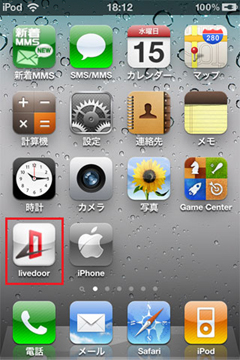
ホーム画面にできたWebクリップアイコンをタッチし続けるとアイコンが細かく震え、アイコンの移動が可能になります。
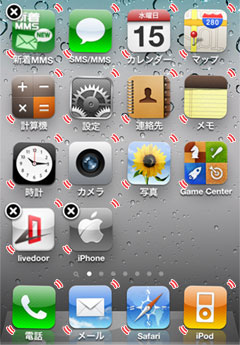
Webクリップをフォルダにまとめる事ができます。
Webクリップをまとめるにはアイコンを重ねると自動的にフォルダが作成されます。
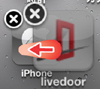
完全に重なるとフォルダができ、フォルダ名の編集が可能です。
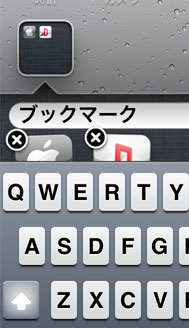
Webクリップアイコンを整理するにはアイコンを長く押しているとアイコンが震えだし、移動が可能になります。
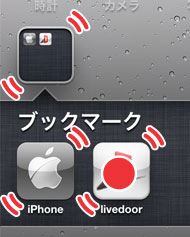
Webアイコンを消すには[×]をタップして下さい。
Webアイコンをフォルダの外に出せばホーム画面上に戻せます。
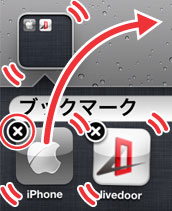
フォルダが空になればフォルダも自動的に消えます。
iPod touchのホーム画面にWebクリップ登録
![ブックマークアイコンをタップし[ホーム画面に追加] ブックマークアイコンをタップし[ホーム画面に追加]](http://www.ipod-podcast.jp/ipod_touch_4/inc/005/06/01-mb.jpg)
アイコン名を編集して[追加]をタップします。
![iPod touch Webクリップアイコン名を編集 iPod touch Webクリップアイコン名を編集]](http://www.ipod-podcast.jp/ipod_touch_4/inc/005/06/02-mb.jpg)
ホーム画面にWebクリップアイコンが登録されます。
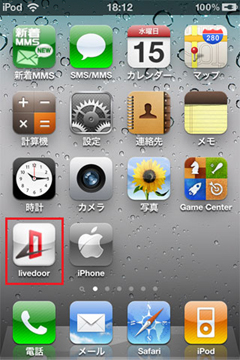
ホーム画面にできたWebクリップアイコンをタッチし続けるとアイコンが細かく震え、アイコンの移動が可能になります。
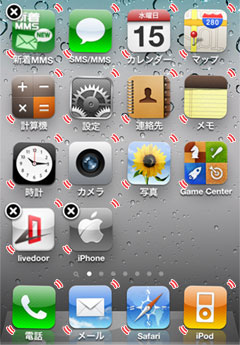
Webクリップをフォルダにまとめる事ができます。
Webクリップをまとめるにはアイコンを重ねると自動的にフォルダが作成されます。
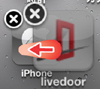
完全に重なるとフォルダができ、フォルダ名の編集が可能です。
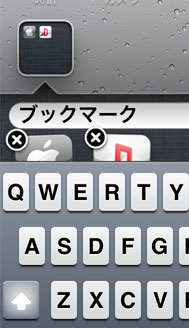
Webクリップアイコンを整理するにはアイコンを長く押しているとアイコンが震えだし、移動が可能になります。
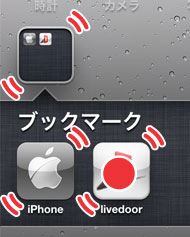
Webアイコンを消すには[×]をタップして下さい。
Webアイコンをフォルダの外に出せばホーム画面上に戻せます。
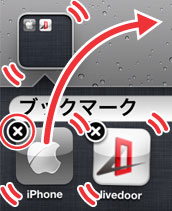
フォルダが空になればフォルダも自動的に消えます。
